
Amazon Firestick dominiert auch im Bereich der Streaming-Geräte und bietet eine Vielzahl von Unterhaltungsmöglichkeiten. Wie jedes Stück Technologie ist er jedoch nicht immun gegen Probleme, und es gibt verschiedene Firestick funktioniert nicht Probleme, wie Firestick lädt den Startbildschirm nicht, Firestick schwarzer Bildschirm, und Firestick wird nicht über HDMI angezeigt. Wenn Sie unter der Müdigkeit des Firesticks leiden, der nicht richtig funktioniert, geben Sie nicht auf. In diesem Fehlerbehebungsleitfaden folgen Sie mir, um die Frage „Warum funktioniert mein Firestick nicht?“ zu erkunden, und es werden wirksame Lösungen bereitgestellt, um wieder interessante Videos auf Ihrem Firestick zu genießen.
Inhaltsverzeichnis
6 Gründe, warum der Firestick nicht funktioniert
Ich bin auch auf das Problem gestoßen, warum mein Firestick nicht funktioniert, aber glücklicherweise habe ich die häufigsten Ursachen für Firestick-Fehlfunktionen herausgefunden. Ein Firestick-Gerät, das nicht richtig funktioniert, könnte Probleme mit der Stromversorgung, Überhitzung, Netzwerkverbindungsprobleme, Software- und Firmwareprobleme und schlimmer noch, Hardwarefehlfunktionen erlebt haben. Außerdem besteht die Möglichkeit, dass der Fernseher keine Probleme hat, aber die Fernbedienung des Fernsehers Probleme hat.
- Stromversorgungsprobleme: Es ist einer der häufigsten Übeltäter, die Firestick-Funktionsstörungen verursachen. Wenn das Gerät nicht genügend Strom erhält, funktioniert es möglicherweise nicht richtig oder startet überhaupt nicht.
- Überhitzung: Wenn ein Fire Stick überhitzt, schaltet er sich selbst ab, startet spontan neu, trennt die Verbindung zum Netzwerk und zeigt andere ungewöhnliche Verhaltensweisen.
- Netzwerkverbindungsprobleme: Eine stabile Internetverbindung ist für nahtloses Streaming auf dem Firestick unerlässlich. Wenn das Netzwerk, das Ihr Firestick verwendet, Probleme hat, entsteht eine Reihe von Firestick-Problemen, wie Firestick läuft langsam.
- Software- und Firmwareprobleme: Veraltete Software oder Firmware kann zu Leistungsproblemen und Kompatibilitätsproblemen mit Streaming-Apps führen, wodurch der Amazon Firestick nicht funktioniert.
- Hardwarefehler: Hardwareprobleme sind weniger häufig, aber es gibt Fälle, in denen der Fernseher, mit dem der Firestick funktioniert, oder der Firestick selbst Hardwarefehler aufweisen und das Streaming-Gerät keinen Inhalt übertragen kann.
- Fernbedienungsprobleme: Der Fire Fernseher funktioniert nicht oder der Fire Fernseher schaltet sich nicht ein, könnte auf die fehlerhafte Fernbedienung zurückzuführen sein.
11 Lösungen für nicht funktionierenden Firestick
Wie kann man einen defekten Firestick reparieren? Einige Lösungen in Bezug auf die möglichen Gründe für das Problem könnten helfen und sind unten im Detail beschrieben, und Sie können sie nacheinander ausprobieren.
Lösung 1. Überprüfen Sie die Fernbedienung
Überprüfen Sie als erste Lösung die Fernbedienung, insbesondere wenn Sie versuchen, Ihr Amazon-Streaminggerät einzuschalten, aber das Gerät keine Reaktion zeigt.

Wenn eine Fernbedienung nicht mehr funktioniert, kann dies viele Gründe haben, wie Probleme mit den Batterien, Pairing-Probleme und mehr. Behoben: 7 Lösungen für Firestick-Fernbedienung funktioniert nicht Einzelheiten dazu. Folgen Sie ihm und prüfen Sie, ob Ihre Fernbedienung von Fire TV die Ursache des Problems ist.
Wenn die Fernbedienung nach einer Reihe von Lösungen immer noch nicht funktioniert, ersetzen Sie sie durch eine neue oder eine Fernbedienungs-App. Firestick- & Fernseher-Fernbedienungs-App by BoostVision.
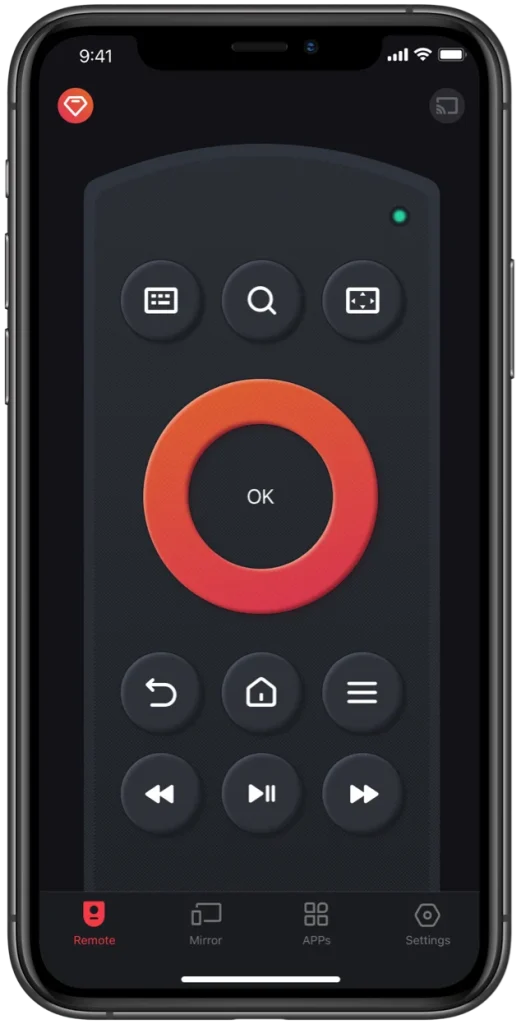
Laden Sie die Fernbedienung für Fire TV & Fire Stick herunter
Hier wird die Fernbedienungs-App sehr empfohlen, da sie innerhalb weniger Minuten die Kontrolle über Ihren Firestick zurückgewinnen kann. Die App funktioniert so, dass sie Ihre mobilen Geräte (Smartphones und Tablets) in eine multifunktionale Fernbedienung für die Produktreihe der Fire TV-Geräte verwandelt.
Öffnen Sie die App auf Ihrem Telefon und verbinden Sie sie mit Ihrem Firestick, und dann können Sie das Gerät mit dem Telefon steuern.
Lösung 2. Überprüfen Sie den Netzadapter
Prüfen Sie, ob der Netzadapter fest in den Firestick und eine funktionierende Steckdose eingesteckt ist.
Das Betreiben Ihres Firesticks über den USB-Anschluss Ihres Fernsehers ist praktisch, aber einige USB-Anschlüsse bieten möglicherweise nicht genügend Strom für das Gerät, was zu Betriebsproblemen führen kann. Daher wird hier empfohlen, das Stromkabel Ihres Firesticks direkt in die Steckdose zu stecken.
Lösung 3. Überprüfen Sie die HDMI-Verbindung
Ein Firestick-Gerät ist betriebsbereit, wenn es in die Steckdose und HDMI eingesteckt ist. Wenn Ihr Firestick also nicht funktioniert, müssen Sie die HDMI-Verbindung weiter überprüfen.

Ein lockerer oder fehlerhafter HDMI-Anschluss kann das Problem verursachen, dass der Firestick kein Signal empfängt. Ziehen Sie daher Ihren Firestick einfach aus dem HDMI-Port heraus und stecken Sie ihn ordnungsgemäß in einen anderen HDMI-Port.
Oder, wenn möglich, schließen Sie Ihren Firestick an einen anderen Fernseher an, um zu sehen, ob der Firestick funktioniert.
Lösung 4. Firestick abkühlen
Legen Sie Ihre Hand auf den Firestick und fühlen Sie, ob die Temperatur zu hoch ist. Wenn er sich zu heiß anfühlt, müssen Sie ihn durch einige Operationen abkühlen.
Zum Beispiel können Sie Ihren Firestick ausstecken und abkühlen lassen, ihn in einen anderen HDMI-Anschluss stecken, einen HDMI-Verlängerer verwenden und den angesammelten Staub auf dem Gerät entfernen. Beachten Sie Roku Überhitzung die Details berühren.
Lösung 5. Testen Sie die WLAN-Signalstärke.
Wenn ein Firestick-Gerät, das nicht ordnungsgemäß funktioniert, Symptome wie Puffern, Streams von geringer Qualität oder sogar Verbindungsabbrüche aufweist, liegt dies wahrscheinlich an schwachen WLAN-Signalen.
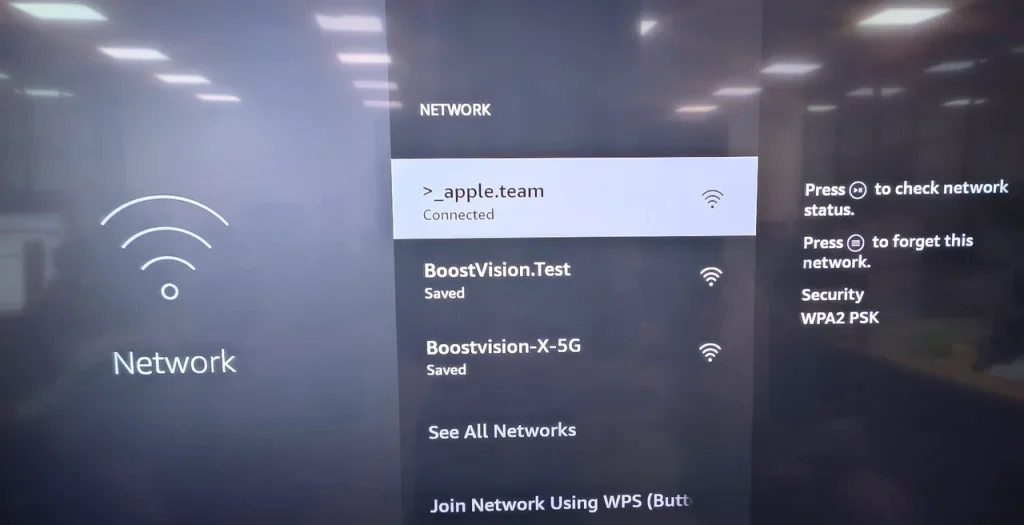
Wenn ein Online-Video auf einem anderen Gerät, das dasselbe Netzwerk verwendet, flüssig und in hoher Auflösung abgespielt wird, zeigt dies an, dass der Zustand Ihres WLAN-Netzwerks positiv ist. In diesem Fall können Sie versuchen, Ihren Router näher an den Firestick zu positionieren und unnötige Geräte vom WLAN-Netzwerk zu trennen, um die mögliche Netzwerküberlastung zu reduzieren.
Lösung 6. Den Router neu starten
Wenn ein Video auf keinem Gerät in Ihrem Zuhause gut abgespielt werden kann, starten Sie Ihren Router neu.
Manchmal können Router vorübergehende Störungen erleben, die die Internetverbindung unterbrechen. Um den Router zu überprüfen, ziehen Sie ihn aus der Steckdose, warten Sie einige Sekunden und stecken Sie ihn dann wieder ein. Sehen Sie dann nach, ob Sie Firestick verwenden können, um Videos ohne Probleme zu streamen.
Lösung 7. Starten Sie den Firestick neu.
Mehrere Probleme mit dem Firestick verschwinden nach einem Neustart. Wenn Sie also feststellen, dass Ihr Amazon Firestick nicht funktioniert, starten Sie das Gerät einfach neu.
Wenn Sie immer noch auf die Startseite des Firestick zugreifen können, starten Sie das Gerät über das Menü Einstellungen mit den folgenden Schritten neu:
Schritt 1. Auf der Startseite des Firestick (drücken Sie die Zuhause Taste auf der Fernbedienung des Firestick, um sie anzuzeigen), wählen Sie die Zahnradsymbol (auch bekannt als Einstellungen) auf der äußersten Rechten.
Schritt 2. Bitte geben Sie mir einen vollständigen Satz oder Absatz, den ich korrigieren und übersetzen kann. Mein Fire Fernseher Klicken Sie auf das Kachel im Einstellungsmenü und drücken Sie die. OK Taste auf der Fernbedienung, um sie zu erweitern.
Schritt 3. Geh weiter zum Restart Option aus der Liste wählen und drücken. OK Knopf.
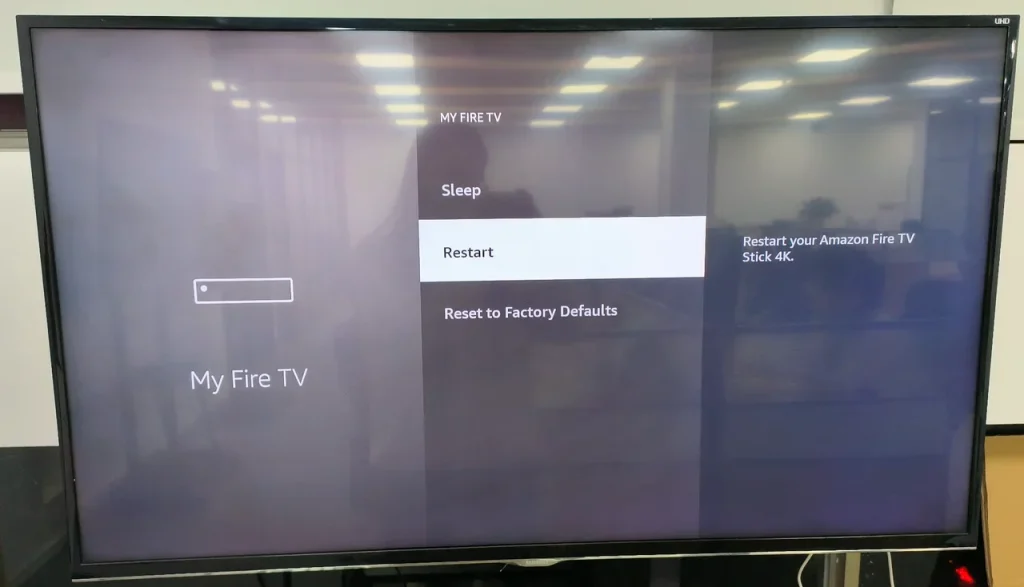
Schritt 4. Bestätigen Sie Ihre Vorgänge durch Auswahl. Restart Option, wenn Sie dazu aufgefordert werden.
Schritt 5. Warten Sie, bis Ihr Firestick automatisch aus- und wieder eingeschaltet wird.
Wenn Sie auf Ihrem defekten Firestick-Bildschirm nichts navigieren können, können Sie den Neustart auf diese Weise durchführen:
Schritt 1. Ziehen Sie das Gerät aus der Stromquelle.
Schritt 2. Warten Sie mindestens eine Minute.
Schritt 3. Stecken Sie das Gerät wieder in die Stromquelle.
Lösung 8. Löschen Sie den Cache und die Daten der App.
Gespeicherte Daten und temporäre Dateien sammeln sich im Laufe der Zeit auf Ihrem Firestick an, verbrauchen den Speicherplatz des Firestick und verursachen das Der Speicher des Firestick ist voll., die Kettenreaktionen auslöst, wie das Abstürzen von Apps auf Firestick und. Firestick-Neustartschleife.
Also eine weitere Lösung, um das Firestick-Problem zu beheben, besteht darin, den Cache auf Firestick zu löschen. Um dies zu tun, gehen Sie zu Einstellungen > Anwendungen > Verwaltete Installierte Anwendungen, finden Sie die App, die viele Zwischenspeicher erstellt hat, und wählen Sie Leeren Sie den Cache..
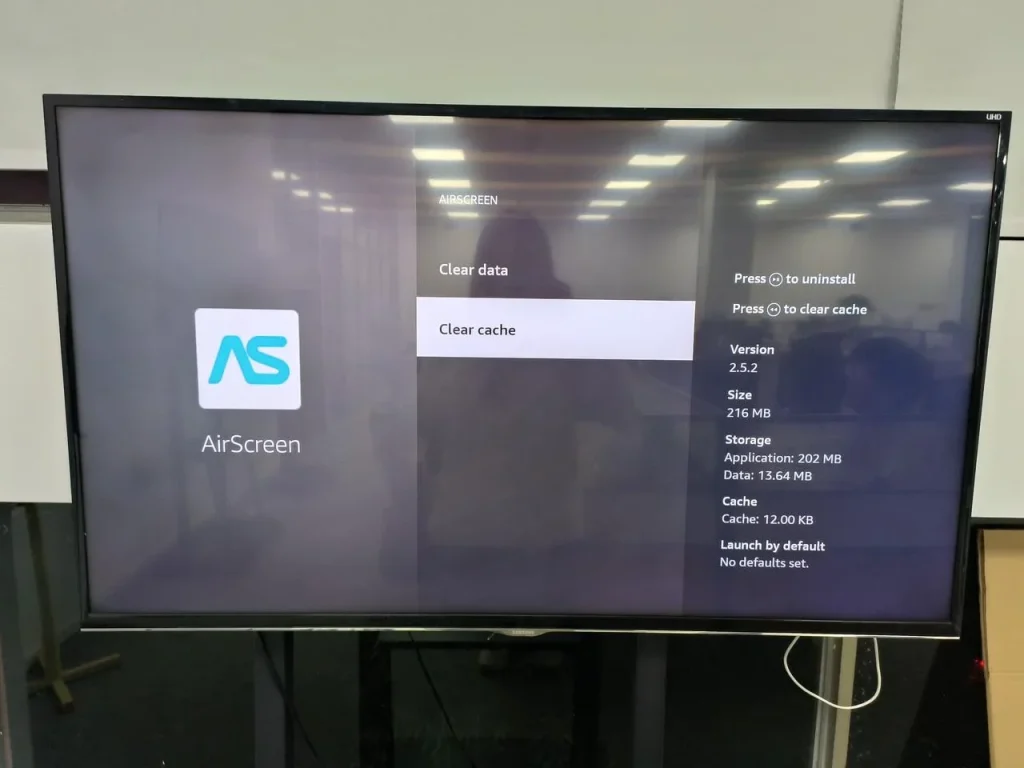
Lösung 9. Aktualisieren Sie Firestick
Verwenden Sie keine veraltete Software und Firmware, da dies Ihr Firestick gefährdet, während die Installation der neuesten Updates Fehler beheben, die Leistung verbessern und die Kompatibilität mit Streaming-Apps erhöhen kann. Überprüfen Sie also, ob Ihr Firestick mit der neuesten Fire OS-Version läuft.
Schritt 1. Im Firestick-Startfenster navigieren Sie zu Zahnradsymbol und klicken Sie darauf, um das Einstellungsmenü zu erweitern.
Schritt 2. Wählen Mein Fire Fernseher > Über > Prüfen Sie auf Aktualisierungen oder Installieren Sie das Update..
Hinweis: Wenn weder die Option "Nach Updates suchen" noch die Option "Update installieren" verfügbar ist, hat Ihr Firestick das neueste Update verwendet, und Sie müssen zur nächsten Lösung übergehen.
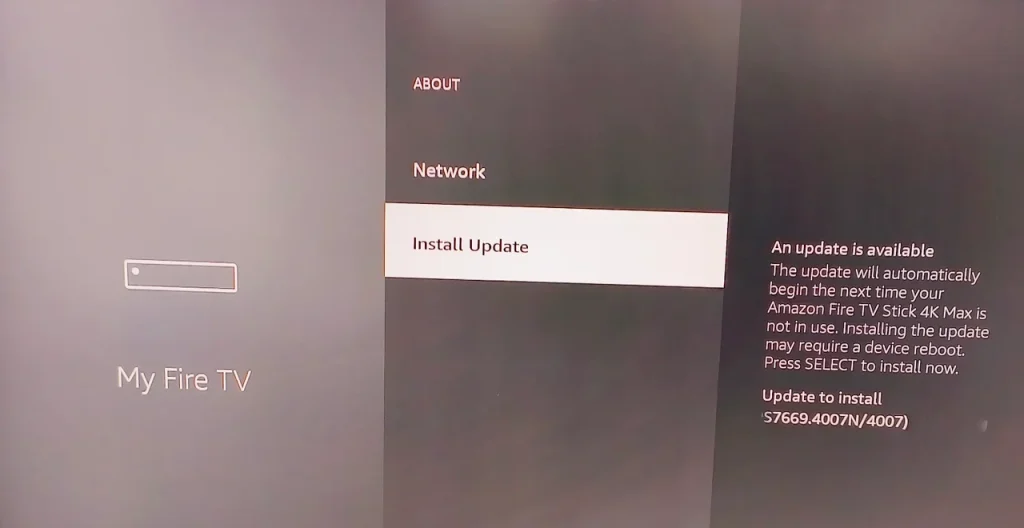
Schritt 3. Warten Sie, bis der Firestick den Vorgang abgeschlossen hat, währenddessen Sie das Gerät nicht bedienen sollten, um eine Beschädigung zu vermeiden.
Lösung 10: Factory Reset Firestick
Wenn keine der oben genannten Lösungen Ihren Firestick wiederbelebt, führen Sie einen Werksreset auf dem Gerät durch. Im Gegensatz zu den oben genannten Lösungen wird ein Werksreset das Gerät auf die ursprünglichen Einstellungen zurücksetzen. Das bedeutet, dass die falschen Einstellungen, beschädigten Dateien oder andere mögliche systembezogene Gründe, die dazu führen, dass der Firestick nicht funktioniert, entfernt werden und somit das Gerät repariert wird.
Bevor Sie mit den Schritten zum Zurücksetzen Ihres Firesticks auf die Werkseinstellungen beginnen, sichern Sie Ihr Konto und andere wichtige auf dem Gerät gespeicherte Daten.
Schritt 1. Wählen Sie die Einstellungen Option (symbolisiert als Zahnrad-Symbol) auf der Startseite des Firestick.
Schritt 2. Head to Mein Fire Fernseher > Zurücksetzen auf Werkseinstellungen.
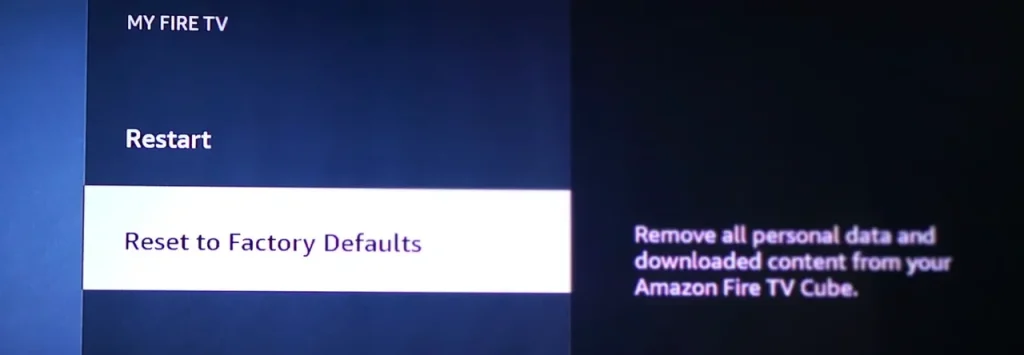
Schritt 3. Bestätigen Sie die Zurücksetzung des Geräts, wenn Sie dazu aufgefordert werden.
Schritt 4. Wenn Ihr Firestick auf die Werkseinstellungen zurückgesetzt wird, richten Sie ihn erneut ein und prüfen Sie, ob er mit Problemen funktioniert.
Lösung 11. Kontaktieren Sie den Kundensupport.
Wenn Sie alle Fehlerbehebungsschritte ausgeschöpfte haben, aber das Problem, dass der Firestick nach dem Zurücksetzen nicht funktioniert, weiterhin besteht, könnte es an der Zeit sein, den Amazon-Kundensupport für weitere Hilfe zu kontaktieren. Der Gerätehersteller kann bei der Diagnose von Hardwareproblemen helfen und Anleitungen zur Reparatur oder zum Austausch geben.
Das Ende
Ein Firestick-Gerät, das Probleme bereitet, kann das Interesse am Serienmarathon verringern. Bevor Sie den Hersteller um Hilfe bitten, können Sie versuchen, es selbst zu reparieren, solange Sie über das richtige Wissen und die in dem Beitrag beschriebenen Fehlerbehebungstechniken verfügen.
Ich hoffe, dass der Fehlerbehebungsleitfaden Ihnen helfen kann, Ihren Firestick wieder reibungslos in Betrieb zu nehmen.
Firestick funktioniert nicht FAQ
F: Brennen Fire Sticks aus?
Ja, ein Firestick-Gerät kann durchbrennen, wenn es zu lange überhitzt, aber das passiert selten. Wenn das Gerät überhitzt wird, schaltet es sich von selbst ab und beginnt wieder zu arbeiten, wenn es abkühlt. Natürlich können Sie auch einige Maßnahmen ergreifen, um den Abkühlungsprozess zu beschleunigen.
F: Wie viele Jahre sollte ein Fire Stick halten?
In den meisten Fällen hält ein Fire Stick zwischen 2 und 4 Jahren. Seine Lebensdauer hängt davon ab, wie Sie ihn verwenden, wie oft Sie ihn verwenden und wo Sie ihn aufbewahren.
F: Kann ich einen alten Fire Stick durch einen neuen ersetzen?
Ein neuer Fire Stick bietet neue Funktionen und weniger Probleme für ein besseres Streaming-Erlebnis. Während des Einrichtungsprozesses des neuen Fire Stick wird erkannt, dass Sie ein anderes Firestick-Profil haben, und gefragt, ob Sie Inhalte und Einstellungen vom alten Firestick auf den neuen übertragen möchten.
F: Wie kann man das Buffering beim Firestick stoppen?
- Streaming-Verkehr anpassen
- Reduzieren Sie die Wiedergabegeschwindigkeit.
- Starten Sie das Gerät neu.
- Verbinden Sie sich mit einem starken und stabilen WLAN-Netzwerk.
- Wechseln Sie zu einem kabelgebundenen Netzwerk
- Hintergrund-Apps schließen
- Firestick-Software aktualisieren
- Cache und Daten löschen








